'>
Имате проблема са притиском на разговор током играња? Ниси сам! Многи играчи Оверватцх-а то пријављују, али добра вест је да то можете поправити. Ево листе исправки које су се показале корисним многим корисницима.
Исправци:
Можда нећете морати да их све испробате; само се пробијте низ списак док не пронађете ону која чини трик.
- Поново покрените рачунар
- Ажурирајте свој управљачки програм за звук
- Инсталирајте најновију закрпу Оверватцх
- Проверите подешавања у игри
Поправка 1: Поново покрените рачунар
Ово је најбрже решење за испробавање када имате аудио проблема са Оверватцх-ом. Само поново покрените рачунар и Оверватцх да бисте тестирали проблем. Ако ваш проблем и даље постоји, пређите на следеће решење, испод.
Решење 2: Ажурирајте управљачки програм за звук
У већини случајева проблеми са звуком се јављају када корисници користе неисправан аудио управљачки програм или је управљачки програм застарео. Неопходно је да у сваком тренутку имате најновији исправан аудио драјвер како би Оверватцх несметано радио.
Постоје два начина на која можете ажурирати аудио управљачки програм:
1. опција - Ручно - Требаће вам мало рачунарских вештина и стрпљења да бисте на овај начин ажурирали управљачки програм, јер морате да пронађете тачно одговарајући управљачки програм на мрежи, преузмете га и инсталирате корак по корак.
ИЛИ
2. опција - Аутоматски (препоручено) - Ово је најбржа и најлакша опција. Све се то постиже са само неколико кликова мишем - лако чак и ако сте почетник у рачунару.
1. опција - Ручно преузмите и инсталирајте управљачки програм
Произвођач ваше звучне картице стално ажурира управљачки програм. Да бисте их добили, потребно је да одете на веб локацију произвођача, пронађете управљачки програм који одговара вашем специфичном укусу верзије оперативног система Виндовс (на пример, Виндовс 32 бит) и ручно преузмете управљачки програм.
Након што преузмете одговарајући управљачки програм за свој систем, двапут кликните на преузету датотеку и следите упутства на екрану да бисте инсталирали управљачки програм.
2. опција - Аутоматски ажурирајте аудио управљачки програм
Ако немате времена, стрпљења или рачунарских вештина да ручно ажурирате управљачки програм за звук, можете то аутоматски да урадите помоћу Дривер Еаси .
Дривер Еаси ће аутоматски препознати ваш систем и пронаћи одговарајуће управљачке програме за њега. Не морате тачно да знате на ком систему је покренут рачунар, не треба да ризикујете да преузмете и инсталирате погрешан управљачки програм и не треба да бринете да ли ћете погрешити приликом инсталирања.
Можете аутоматски ажурирати управљачке програме помоћу БЕСПЛАТНЕ или Про верзије програма Дривер Еаси. Али са верзијом Про потребна су само 2 клика:
1) Преузимање и инсталирајте Дривер Еаси.
2) Покрените Дривер Еаси и кликните на Скенирај одмах дугме. Дривер Еаси ће затим скенирати ваш рачунар и открити све управљачке програме.

3) Кликните Ажурирај све за аутоматско преузимање и инсталирање исправне верзије све управљачке програме који недостају или су застарели на вашем систему (за то је потребан Про верзија - од вас ће бити затражено да извршите надоградњу када кликнете на Ажурирај све).
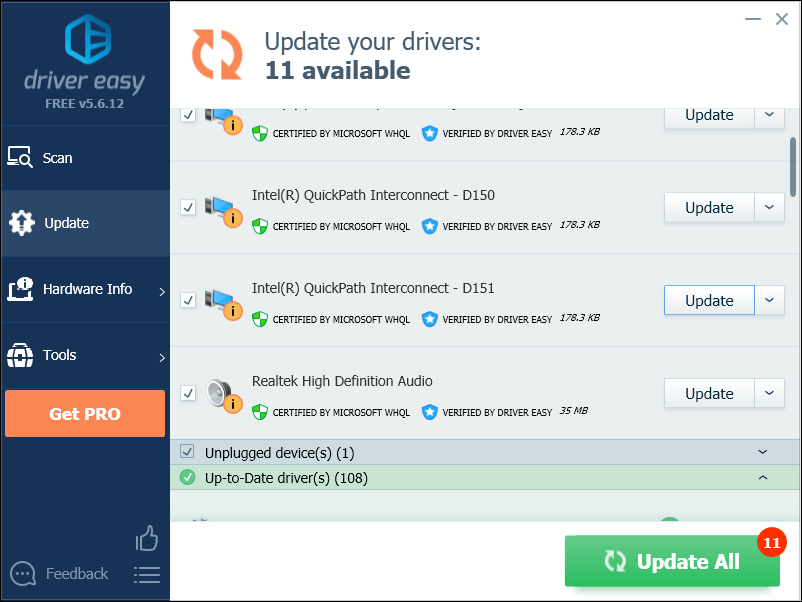
Поправка 3: Инсталирајте најновију закрпу за Оверватцх
Програмери Оверватцх-а објављују редовне закрпе игара како би исправили грешке. Могуће је да је недавна закрпа зауставила рад вашег ћаскања и да је за поправак потребна нова закрпа.
Да бисте проверили да ли постоји ажурирање, следите упутства у наставку:
1) Покрените апликацију Близзард Баттле.нет.
2) Кликните Оверватцх> Опције> Белешке о закрпама .
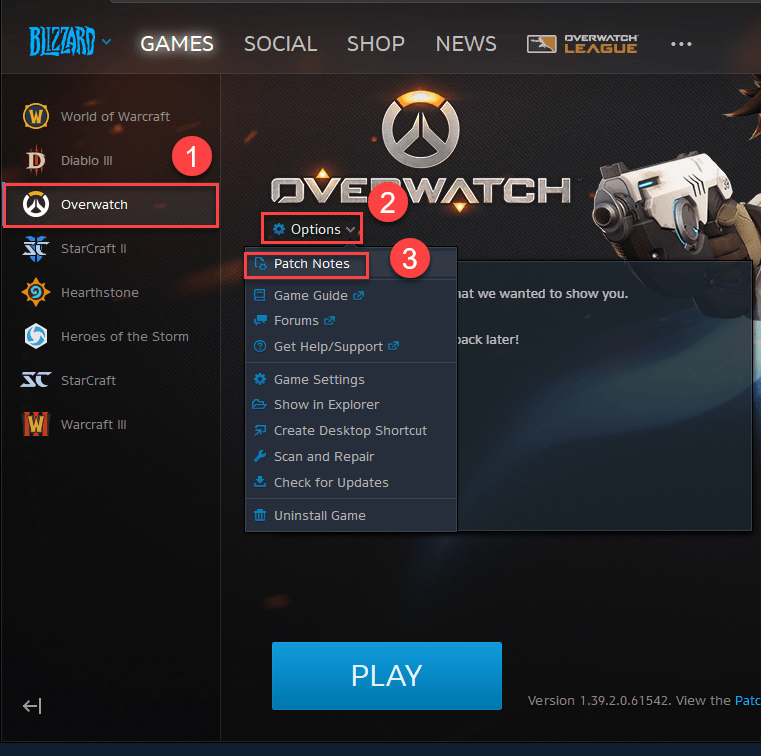
Ако је закрпа доступна, инсталирајте је, а затим поново покрените игру да бисте проверили да ли је проблем решен. Ако није, или није било доступне нове закрпе за игре, пређите на следеће решење.
Поправка 4: Проверите подешавања током игре
Неисправна подешавања звука такође могу покренути овај проблем. Да бисте видели да ли је то проблем за вас, проверите подешавања притисни за разговор током игре. Следите упутства у наставку:
1) Трцати Оверватцх .
2) Иди на Опције .
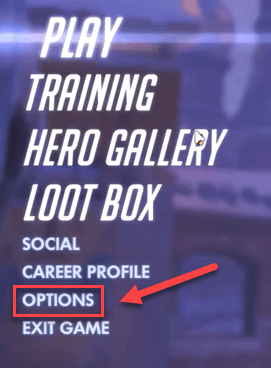
3) Кликните Картица Звук , и то проверите ЕКИПНИ ГЛАС ЧАТ , и ГРУПНИ ГЛАС ЧАТ постављени су на АУТО ПРИДРУЖИТЕ СЕ.

4) Обавезно поставите ВОИЦЕ ЦХАТ МОДЕ на ВОКИ-ТОКИ , а затим одаберите исправне ВОЦИЕ УРЕЂАЈЕ ЗА ЧАТ.
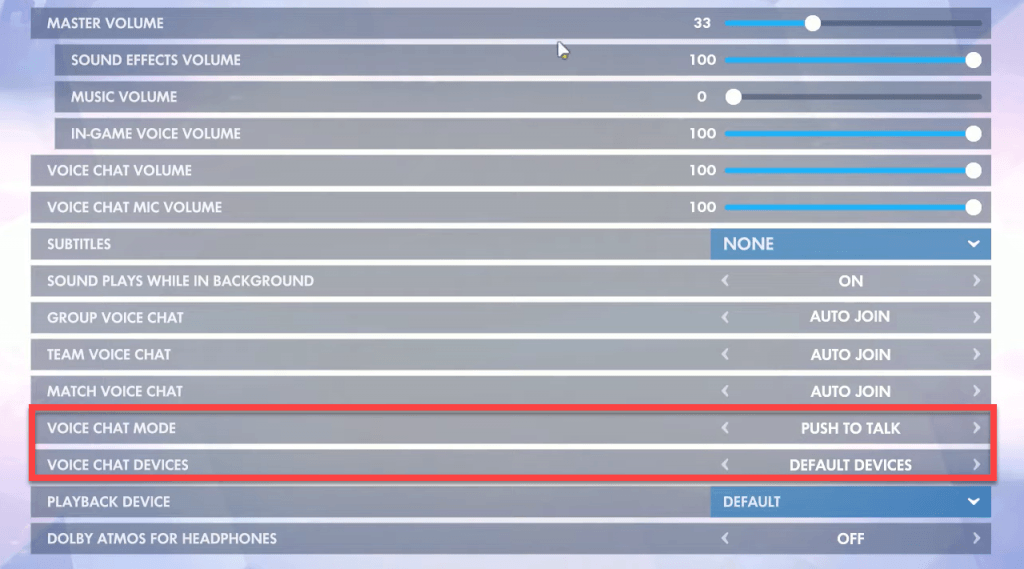
5) Кликните КОНТРОЛЕ таб. Испод ЧАТ И ГЛАС , кликните на дугме поред ГЛАСНИ ЧАТ: ГУРИ ЗА РАЗГОВОР и промените свој тастер притисни за разговор у други.
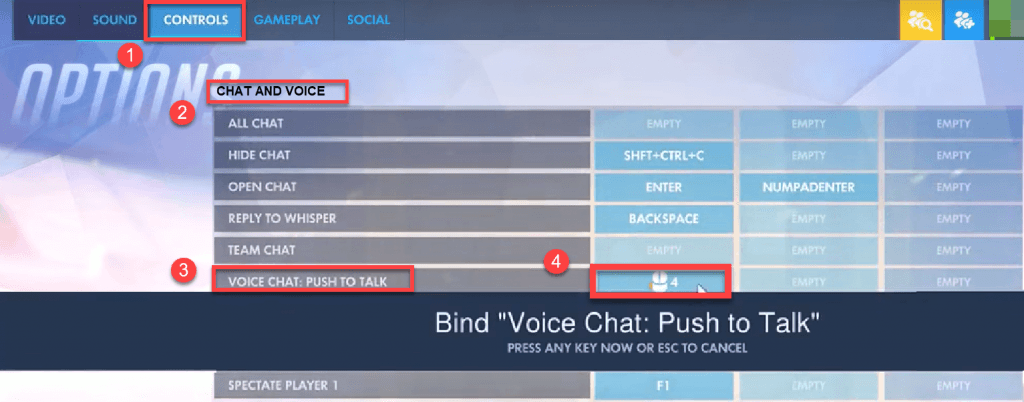
6) Поново покрените игру да бисте тестирали проблем.
Надам се да је један од горњих поправака помогао у решавању вашег проблема. Ако имате питања или сугестије, слободно оставите коментар испод.



![[РЕШЕНО] Ресидент Евил Виллаге се руши 2022](https://letmeknow.ch/img/other/78/resident-evil-village-sturzt-ab-2022.jpg)


